Режим таблицы
В простейшем случае для каждой колонки достаточно установить значение свойства FieldName, которое определяет имя поля записи, содержимое которого будет отображаться в колонке, а также значение свойства Title.Caption, определяющего заголовок колонки. В табл. 17.17 приведены значения свойств columns компонента DBGridl.
Таблица 17.17. Значения свойств компонента DBGrid1.
| Компонент | FieldName | Title.Caption |
|---|---|---|
| DBGrid1.Columns [0] | Fam | Фамилия |
| DBGrid1.Columns [1] | Name | Имя |
| DBGrid1.Columns [2] | Class | Класс |
| DBGrid1.Columns [ 3 ] | Adr | Адрес,телефон |
Последнее, что надо сделать – добавить к форме компонент DBNavigator, настроив его на работу с таблицей-источником данных (свойству DataSource нужно присвоить значение Table1).
Окончательный вид формы приложения приведен на рис. 17.16.
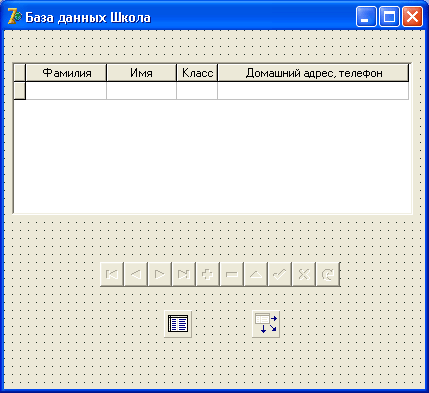
Рис. 17.16. Форма после настройки компонента DBGrid1
После этого программу можно откомпилировать и запустить. Следует обратить внимание, что для того чтобы после запуска программы в окне появилась информация или, если база данных пустая, можно было вводить новую информацию, свойство Active таблицы-источника данных должно иметь значение True.
Работа с базой данных, представленной в виде таблицы, во многом похожа на работу с электронной таблицей Microsoft Excel. Используя клавиши перемещения курсора вверх и вниз, а также клавиши листания текста страницами (Page Up и Page Down), можно, перемещаясь от строки к строке, просматривать записи базы данных. Нажав клавишу Ins, можно добавить запись, а нажав клавишу Del – удалить запись. Для того чтобы внести изменения в поле записи, нужно, используя клавиши перемещения курсора влево и вправо, выбрать необходимое поле и нажать клавишу F2.
